笔记本换装固态硬盘后怎么装系统,新笔记本装系统步骤【图文】
发布时间:2024-04-12 14:22:00
笔记本换装固态硬盘后怎么装系统?
为什么笔记本卡顿了装固态硬盘就快了呢?毕竟固态硬盘的读写速度比传统机械硬盘(HDD)快得多,系统启动时间和应用程序加载时间就会大幅缩短。此外,整体系统响应速度也会提高,操作更加流畅。那么有一点很多朋友会忽略的,那就是装好固态硬盘后,我们需要安装系统至这个硬盘上,方能起作用。接下来我们就一起看看新笔记本装系统步骤吧!

1、u盘工具:建议使用品牌u盘,8GB或以上容量
2、系统版本:win10专业版(其他Windows版本亦可)
3、装机工具:电脑店u盘启动盘制作工具(点击链接下载)
二、u盘装系统准备工作
1、备份或转移u盘的重要数据,因为在制作u盘启动盘的过程中u盘会被格式化,全部清空且无法复原。
2、收集驱动程序和安装文件
在重新安装系统后,为了节省时间和方便起见,建议在开始之前收集所需驱动程序和常用软件的安装文件。
这样一来,当系统重新安装完成后,你就可以立即开始安装驱动程序和软件,而无需再花费时间去搜索和下载所需的安装文件。
3、下载win10镜像文件
a. 打开微软官方系统下载地址.
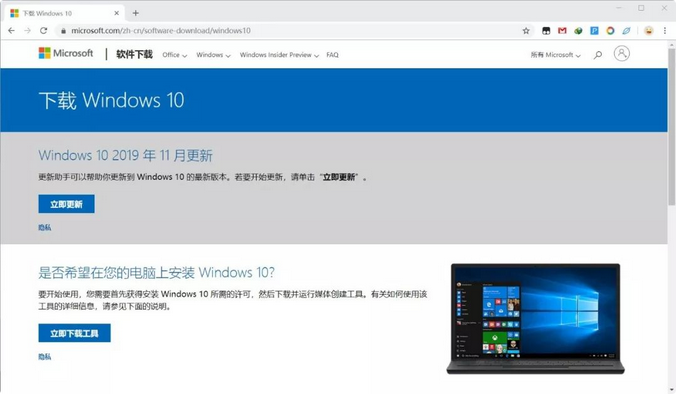
b. 按一下键盘上的"F12"按键,打开浏览器开发者工具。点击设备模拟器按钮,选择设备为iPad Pro,然后按"F5键"进行网页刷新。
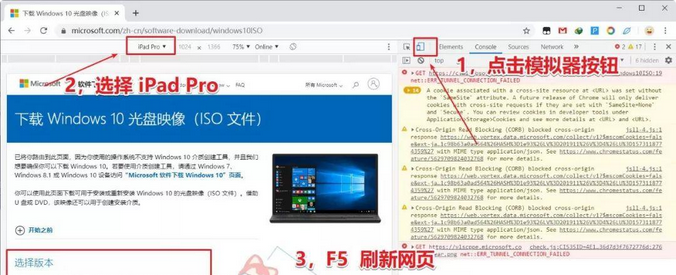
c. 完成以上三步操作之后你就可以看到浏览器页面会出现选择win10版本的按钮,根据提示下载即可。
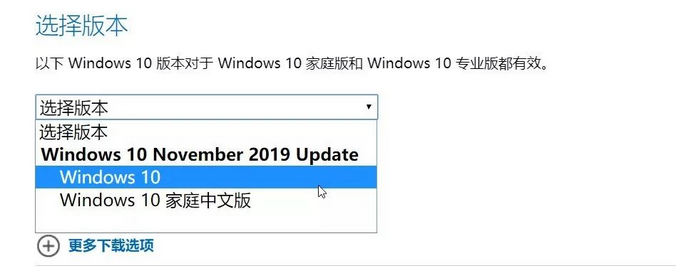
三、u盘装系统详细操作步骤
1、制作u盘启动盘
a. 确认电脑处于联网状态下,进入电脑店官网下载u盘启动盘制作工具。
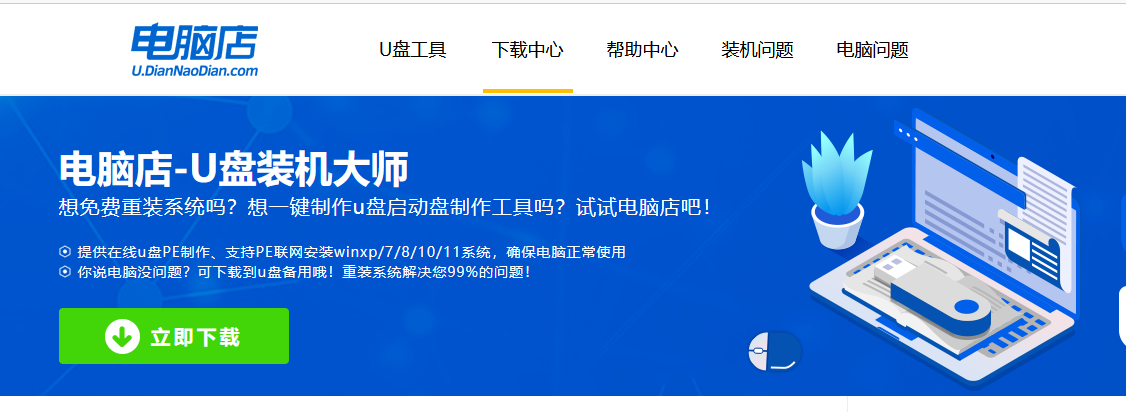
b. 将一个8G的u盘插入电脑USB接口,打开制作工具。
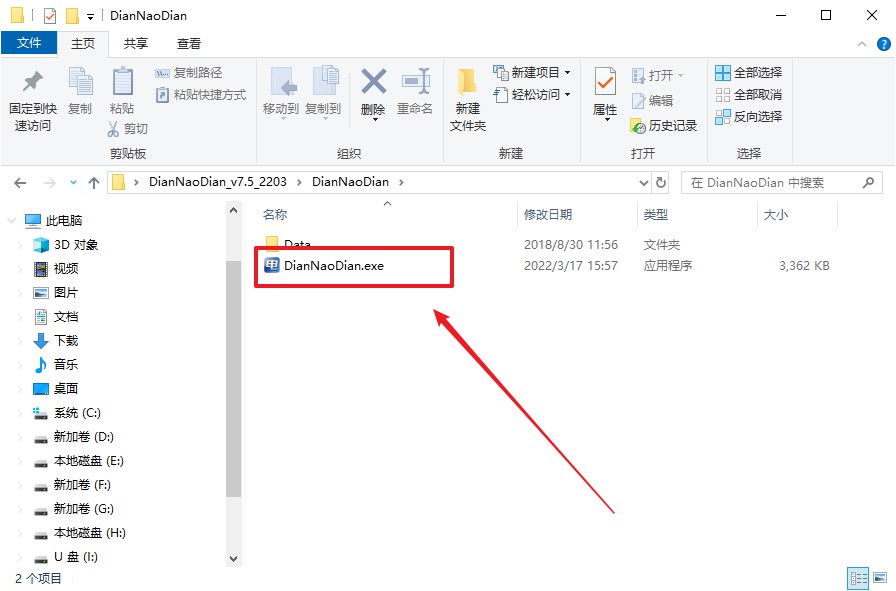
c. 选择【启动模式】为【USB-HDD】,【分区格式】为【NTFS】,最后点击【全新制作】即可。
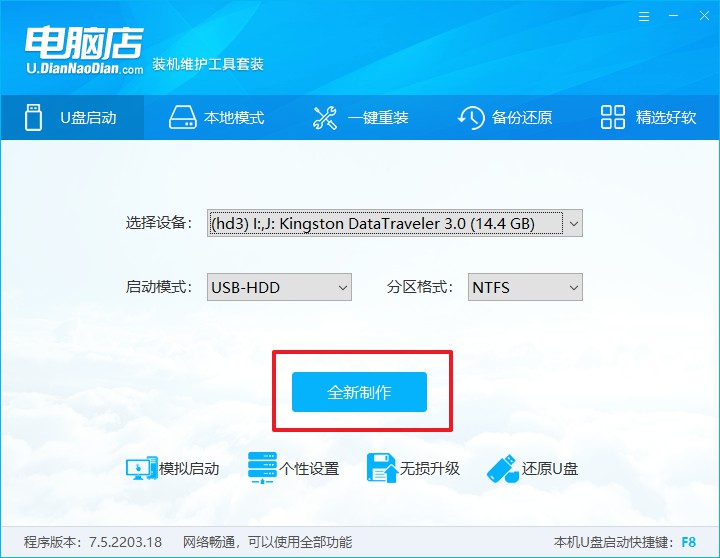
d.制作完成后大家可选择是否查看教程。
2、设置u盘启动
a. 确认自己电脑的型号,在电脑店官网查询对应的u盘启动快捷键。
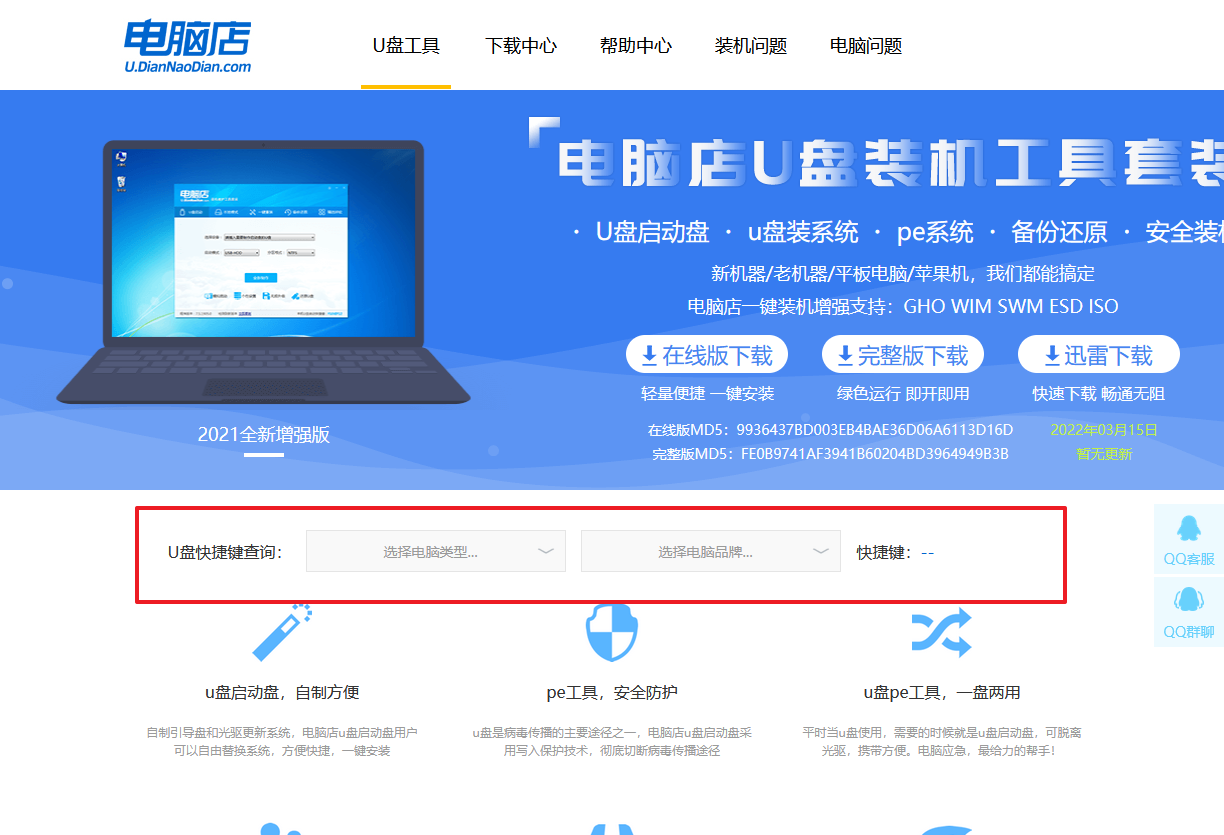
b. 将制作好的u盘启动盘插入电脑,重启后按下快捷键,接下来就会进入优先启动项的设置界面。
c. 将制作好的u盘启动盘插入电脑,重启后按下快捷键,接下来就会进入优先启动项的设置界面。
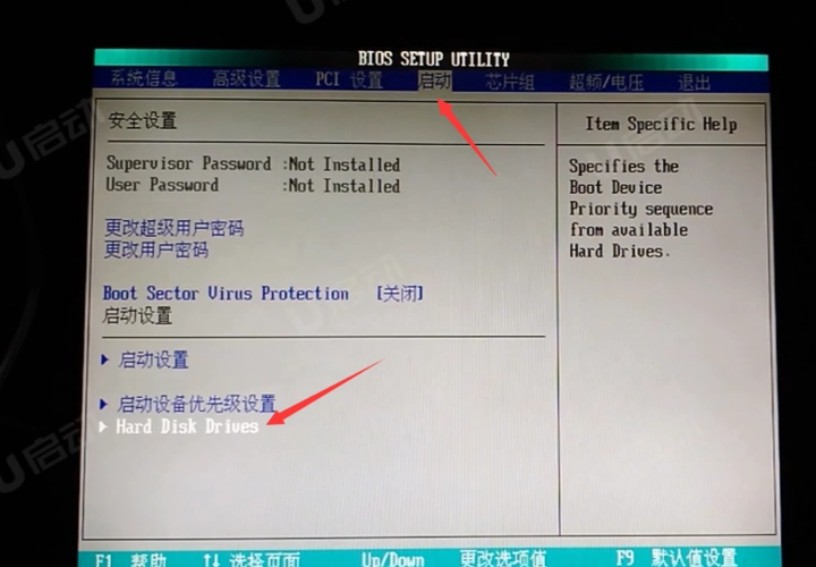
d.接下来就会进入到电脑店winpe界面,选择第一项回车即可进入PE系统。
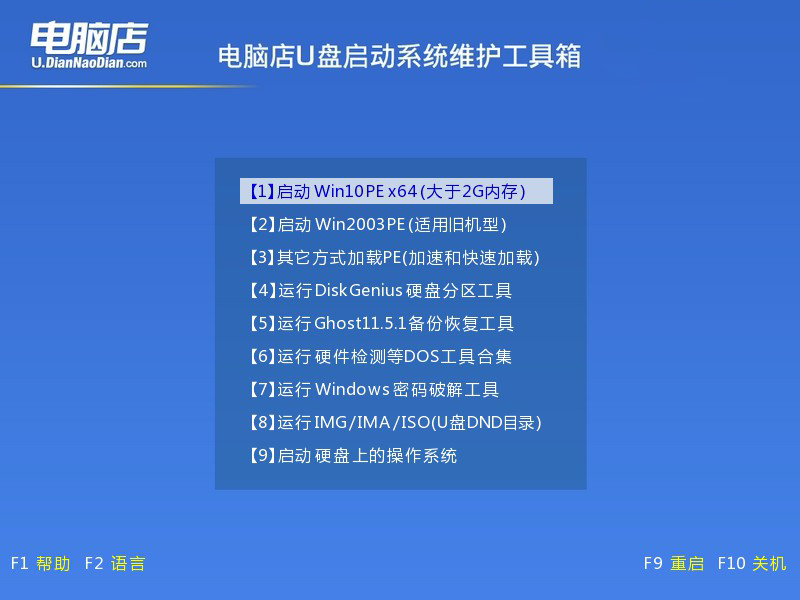
3、u盘装系统
a.如安装win10系统,进入winpe桌面后,打开【电脑店一键装机】。
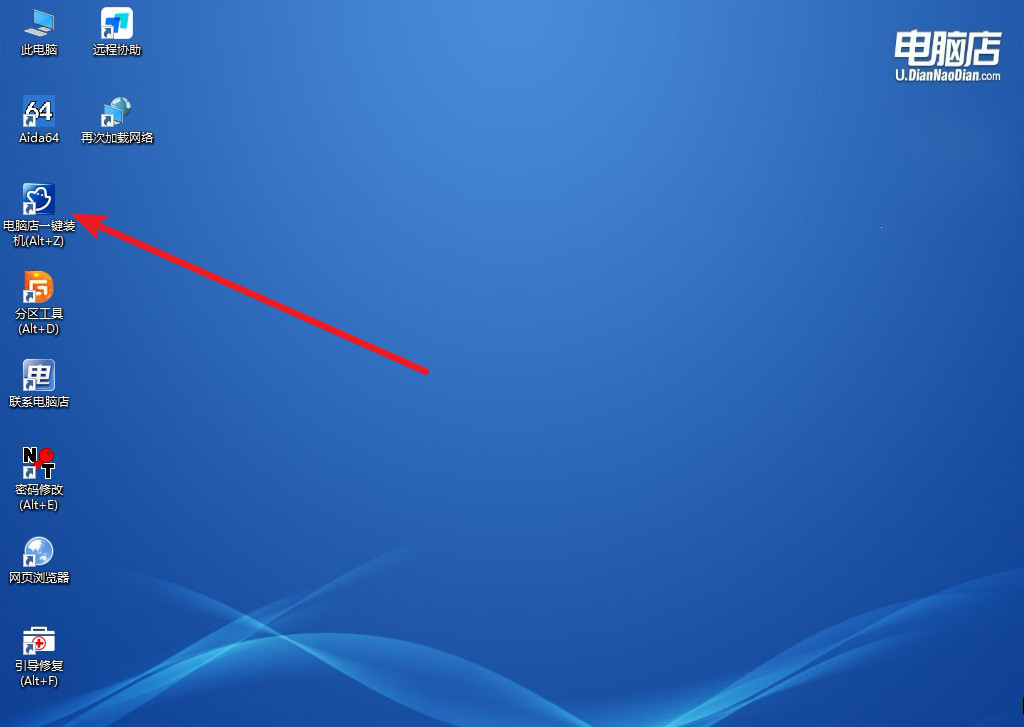
b. 如下图所示,根据下图所示的提示,选择操作方式、镜像文件以及系统盘符,点击【执行】。
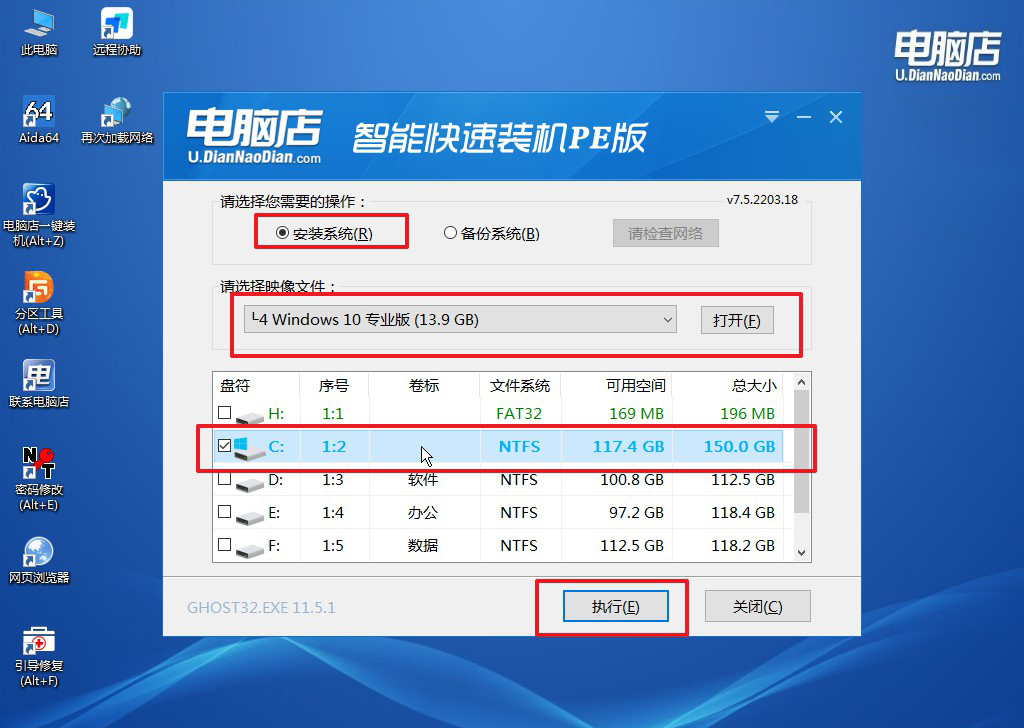
c. 在还原窗口中,可默认设置直接点击【是】。
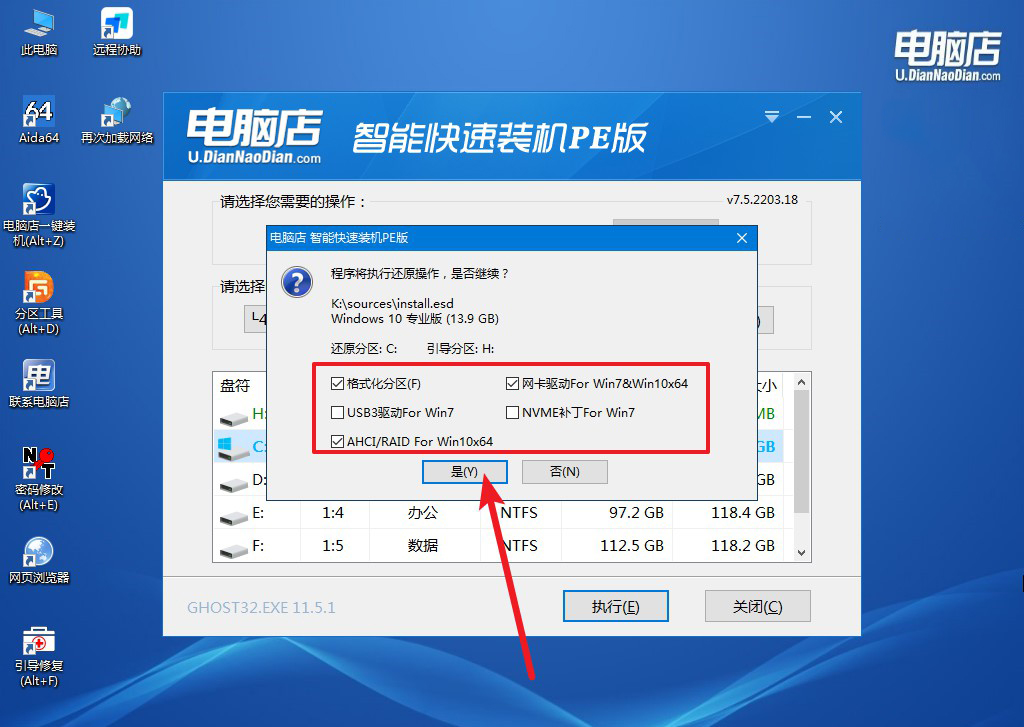
d.等待安装部署完成,进入系统桌面。
四、u盘装系统常遇到的问题
重装系统后电脑没有声音是怎么回事?
重装系统后电脑没有声音可能是因为声卡驱动丢失或安装不正确导致的。首先,检查设备管理器,查看是否有声卡或音频设备的驱动缺失或有黄色警告标志。如果是,前往电脑或声卡制造商的网站,下载并安装最新的声卡驱动程序。安装完成后,重启电脑以确保驱动生效。此外,还要检查系统音量设置和音频设备的连接状态,以确保一切正常。
新笔记本装系统步骤就跟大家分享到这里了。一旦系统成功安装在固态硬盘上,大家就能明显感受到性能的提升。启动和关闭系统的速度会加快,应用程序的响应时间也会显著缩短。同时,固态硬盘的耐用性和可靠性也会为大家带来更持久的电脑体验。如果你的电脑刚装上固态硬盘,那就跟着上面的步骤去试试吧!

